안녕하세요. 푸른별빛입니다.
오늘은 스마트폰을 더 빠르게 사용할 수 있는 방법 중 하나인 애니메이션 끄기를 알려드릴게요. 화면이 움직이거나 메뉴가 전환될 때 부드럽게 변하는 느낌을 주도록 애니메이션이 포함되어 있는데, 이 애니메이션을 끄게 되면 스마트폰 자체의 속도는 조금 더 빨라지게 됩니다.
애니메이션을 끄는 이유
애니메이션을 끄는 이유는 크게 2가지입니다. 하나는 위에서 말씀드린 대로 스마트폰의 성능을 향상하기 위한 목적이 있습니다. 최신 스마트폰은 RAM이 충분해서 크게 영향을 받지 않는다는 말도 있긴 하지만, 굳이 필요 없는 기능을 켜 두는 것보다는 조금이라도 꺼 두는 게 처리 속도 향상과 부품 수명 연장에 도움이 되겠죠?
다른 하나는 애니메이션 효과 자체가 주는 답답함을 싫어하는 분들이 의도적으로 끄는 경우인데요. 자연스러운 전환 효과를 추구하기 위해 중간에 움직이는 모습을 넣어놓았더니, 정작 전환 효과가 시간을 잡아먹게 되어 답답하게 느껴지는 단점이 있습니다. 저 역시 2번째 이유로 인해 애니메이션을 일부러 끄고 사용하고 있습니다.
이제 애니메이션을 끄는 방법을 설명해 드리겠습니다. 안드로이드에서만 가능하며, 저는 제 휴대폰인 갤럭시 S21 Ultra를 기준으로 설명드리겠습니다. 다른 회사 및 다른 기종의 경우 옵션명이 약간씩 다를 수 있으나, 큰 틀의 차이는 없습니다. 애니메이션을 끄기 위해서는 우선 개발자 모드를 켜야 하므로 개발자 모드를 키는 방법을 우선 설명드리고, 이어서 애니메이션을 끄는 방법을 설명드리겠습니다. 이미 개발자모드를 키신 분들이라면 아래의 애니메이션 끄는 방법으로 바로 가셔도 좋습니다.
개발자모드 키는 방법
1. 휴대폰 설정 - 휴대전화 정보에 들어갑니다.
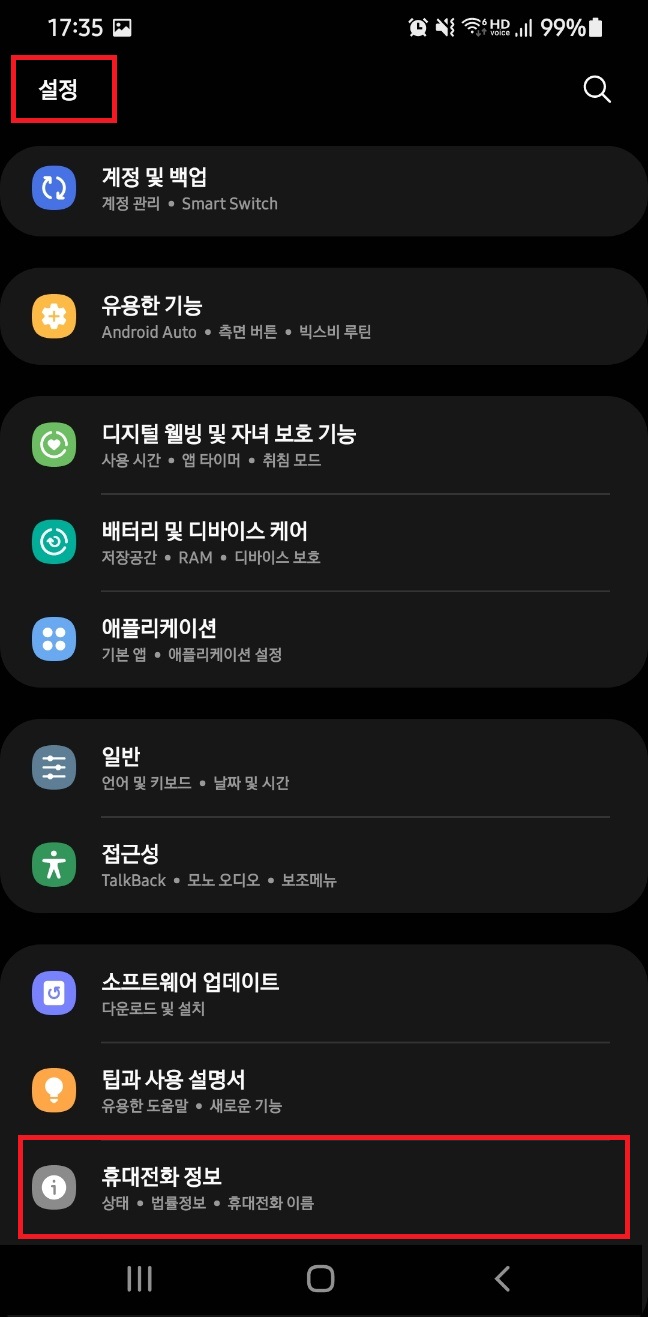
2. 소프트웨어 정보로 들어갑니다.
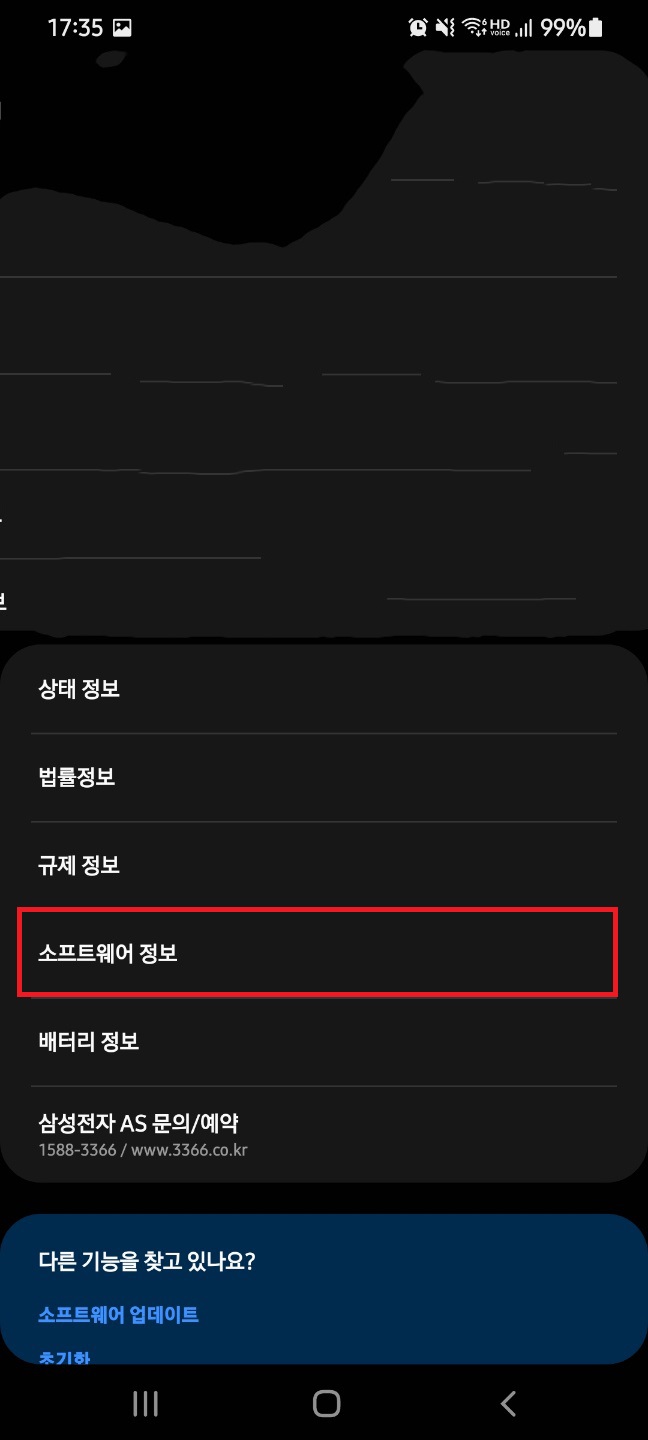
3. 아래에 있는 "빌드번호"를 연타합니다. 휴대폰 제조사와 기종에 따라 안드로이드 버전 등 다른 버튼인 경우도 있으므로 가지고 계신 스마트폰으로 직접 해 보시면 되겠습니다. 연타하다 보면 개발자 모드의 단계 문구가 표시되는데, 무시하고 계속 연타합니다. 그러면 휴대폰의 설정 상태에 따라 PIN 번호, 비밀번호, 패턴 등의 인증을 요구하는데요. 휴대폰의 요청에 따라 인증을 완료하면 개발자 모드가 열리게 됩니다. 별도 인증 없이 개발자 모드가 해제되는 경우도 있습니다.
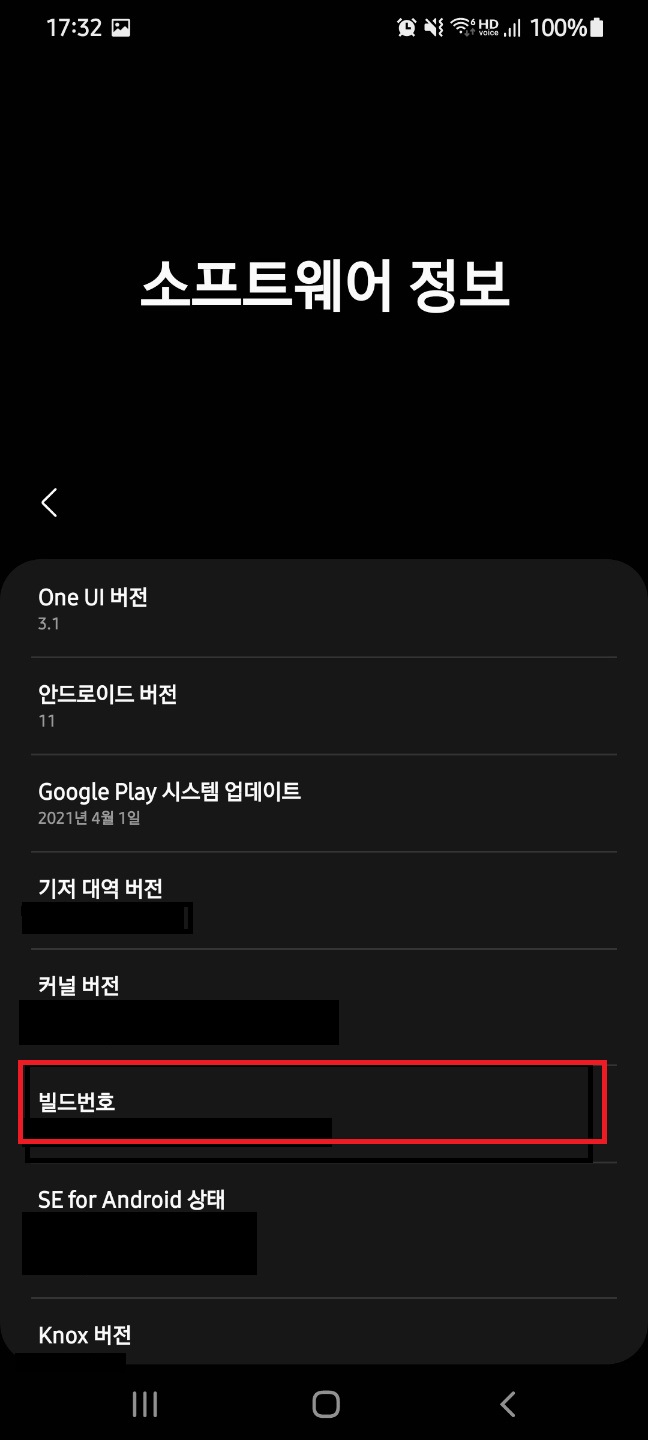
애니메이션 끄는 방법
1. 휴대폰 설정으로 들어가시면, 맨 아래에 "개발자 옵션"이 활성화되었을 것입니다. 클릭하여 진입합니다.
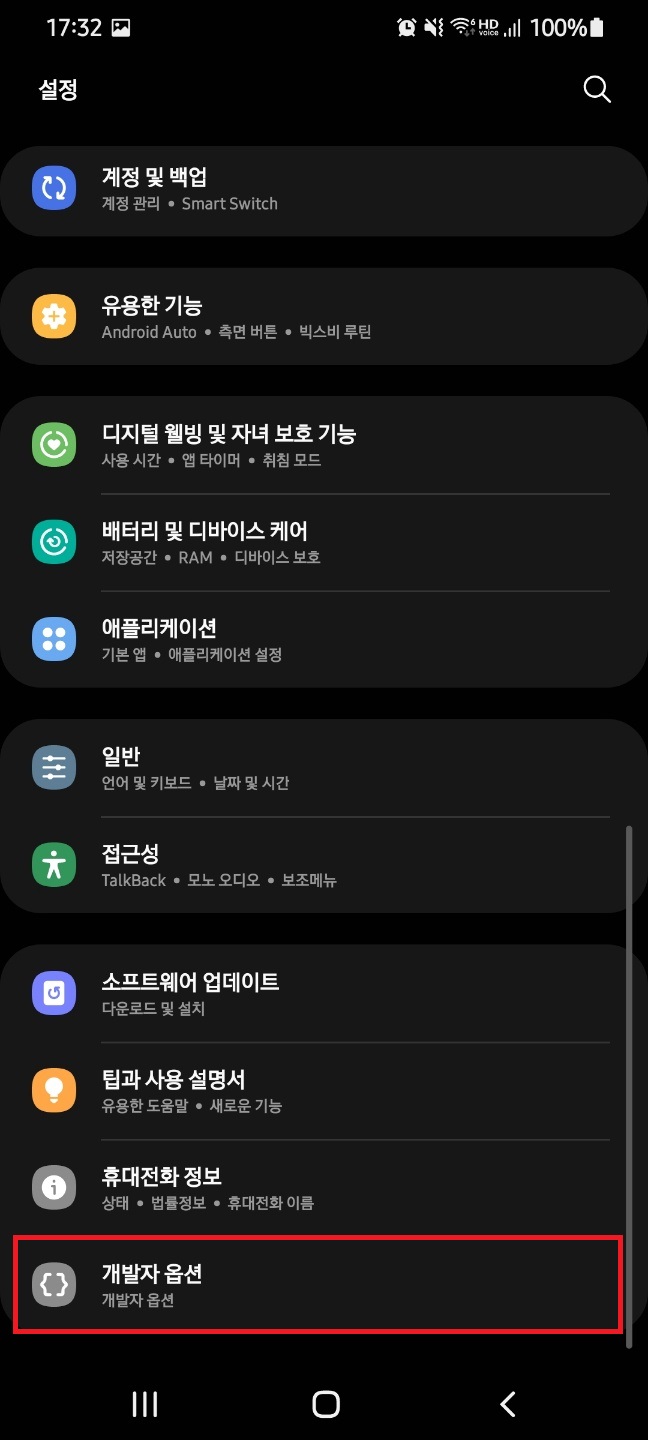
2. 개발자 옵션 모드에서 아래로 내리면 "그림"이라는 항목이 조회되고, "창 애니메이션 비율", "전환 애니메이션 비율", "Animator 길이 배율" 3가지가 확인되실 것입니다. 각각의 항목을 클릭해서 "애니메이션 사용 안 함"으로 바꿔주세요.
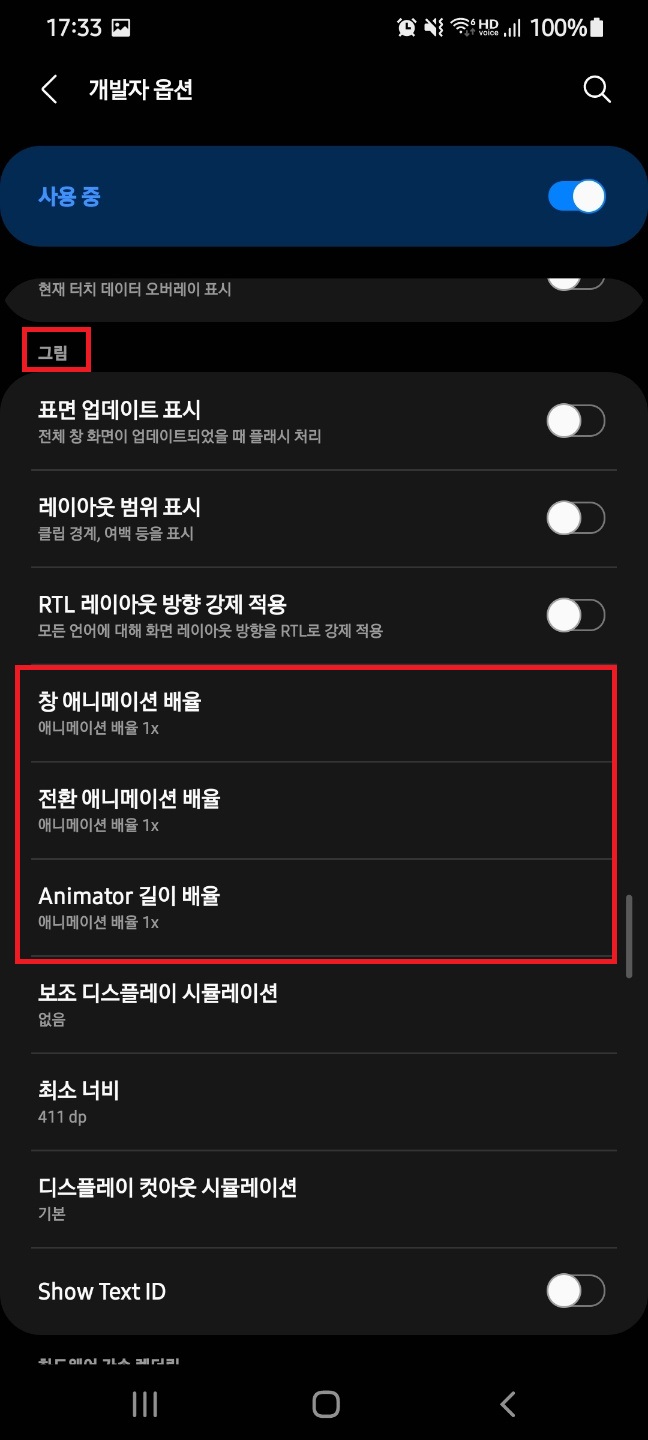
3. 전부 "애니메이션 사용 안 함"으로 변경되면 정상적으로 애니메이션 효과가 꺼진 것입니다. 이 상태에서 화면 전환을 해 보시면 전환 모션이 사라지고 빠르게 전환이 이루어지는 것을 확인하실 수 있습니다. 이때 주의하실 점은 개발자 옵션의 사용 중을 사용 중지로 전환하면, 애니메이션 효과가 다시 부활하게 됩니다. 반드시 개발자 옵션 상태를 유지하신 상태로 사용하셔야 합니다.
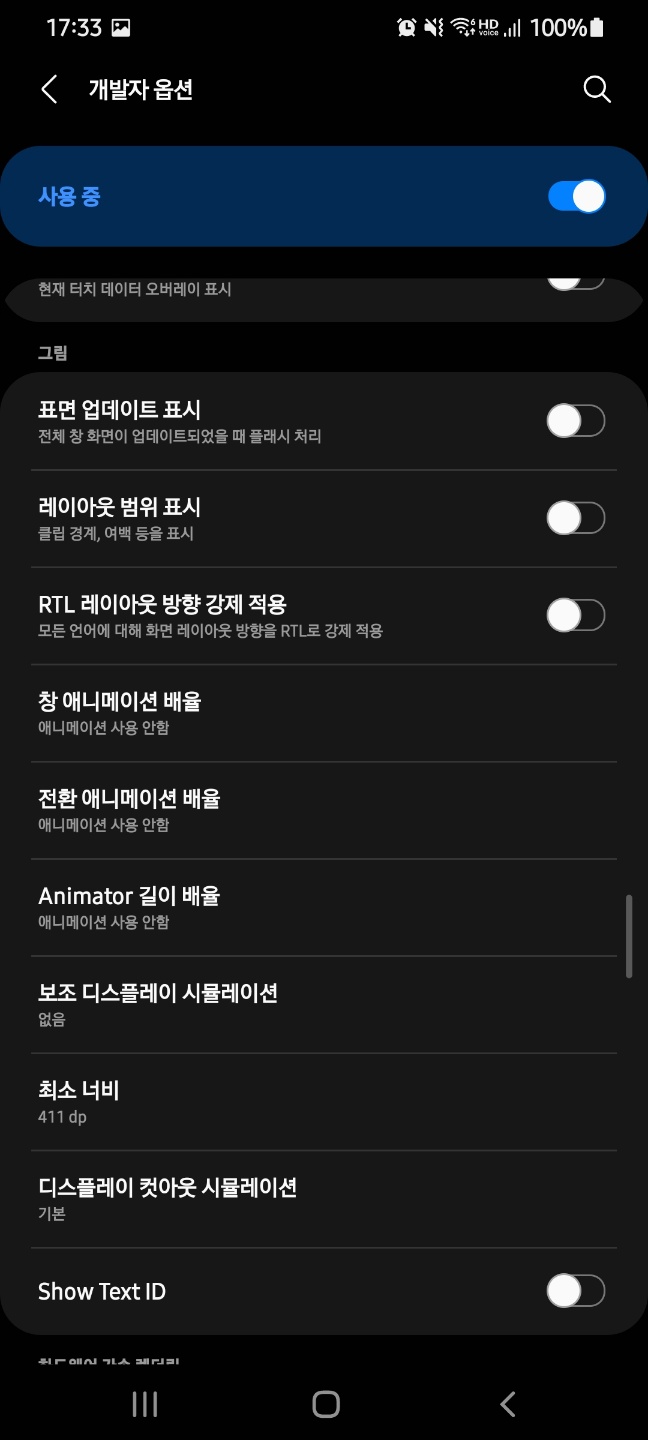

'[IT 정보] > [PC 모바일]' 카테고리의 다른 글
| 티스토리 오디세이 스킨 이전글 현재글 다음글 보기 삭제 방법 (0) | 2021.06.24 |
|---|---|
| 아이폰 13 사전예약 출시일 공개, 스펙 디자인 루머 (0) | 2021.06.23 |
| 로스트아크 서머너 스킬트리 콤보 각인 육성법 핵심정리 (0) | 2021.06.14 |
| 줌 zoom 카메라 좌우반전 미러링 간단 설정하기 (1) | 2021.06.14 |
| 싸이월드 미니홈피 2021년 부활 준비 (0) | 2021.05.03 |